Paletter og arbejdsområder
En palet er et område, som indeholder en gruppe af ensartede musikalske symboler. Et arbejdsområde er en samling af paletter, der som standard er placeret fastgjort til venstre for hoved vinduet.
Visning af paletter kan slås til og fra via menuen Vis → Paletter eller med genvejen F9 (Mac: fn+F9).
Arbejdsområder
Et Arbejdsområde er en samling af paletter. MuseScore har to forudindlagte arbejdsområder: Grundlæggende (sat som standard) og Udvidet (en version med flere paletter og symboler). Man skifter mellem de to via rullemenuen i bunden af arbejdsområde panelet.
Navnene på de enkelte paletter er tydeligt vist i en liste under ordet "Paletter".For at åbne eller lukke en palet klikker man på navnet eller på den tilhørende pil.
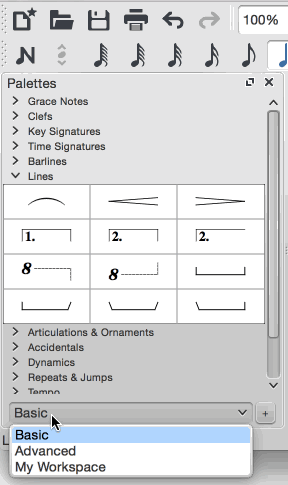
Paletterne i de forudindlagte arbejdsområder kan ikke udvides eller redigeres. For at kunne det, skal man først oprette sit eget arbejdsområde (se herunder).
Enkelt palette visning
Hvis man kun ønsker at en enkelt palet må være åben ad gangen, kan man højreklikke i toppen af arbejdsområdet og sætte markering ved ""Enkelt palette.
Frigøre/fastgøre palettepanel
For at frigøre eller fastgøre et arbejdsområde se Side paneler.
Brugertilpasset arbejdsområde
For at oprette et arbejdsområde, som kan tilpasses:
- Vælg et af de eksisterende arbejdsområder. Brug evt. rullemenuen i bunden af arbejdsområdet.
- Klik på + knappen, indtast navnet på det nye arbejdsområde, og tryk OK. Det nye arbejdsområde vil blive tilføjet til panelet.
I stedet kan man også bruge menuen:
- Vælg Rediger → Arbejdsområder.
- Vælg Ny. Udfyld navnet på arbejdsområdet og klik OK.
Når det nye arbejdsområde er oprettet, kan man frit indsætte,, slette, omdøbe, og omorganisere de tilhørende paletter: nye symboler kan tilføjes, og eksisterende kan fjernes osv. Se mere i Brugertilpassede paletter og Palette menu (herunder).
Paletter
Anvende symboler fra en palet
For at se indholdet i en palet, klikker man på paletten navn. Et symbol fra en palet tilføjes til nodearket på en af følgende måder:
- Vælg et eller flere elementer i nodearket og dobbeltklik på symbolet i paletten.
- Træk og slip symbolet hen på det ønskede element i nodelinien.
For eksempel, for at tilføje tenuto markeringer (—) til et udvalg af noder.
- Vælg de ønskede noder.
- I paletten Artikulationer & ornamenter dobbeltklik på tenuto symbolet.
Når de en gang er tilføjet til nodearket, kan objekterne frit kopieres og indsættes—se Kopier og sæt ind.
Paletter i de forudindlagte arbejdsområder kan ikke redigeres. For at kunne det, skal man først oprette et bruger tilpasset arbejdsområde.
Faste paletter (Udvidet arbejdsområde)
Det meget omfattende Udvidet arbejdsområde indeholder følgende paletter:
- Forslagsnoder
- Nøgler
- Tonearter
- Taktarter
- Taktstreger
- Linier
- Arpeggios og Glissandi
- Vejrtrækning og pauser
- Klammer
- Artikulationer & Ornamenter
- Fortegn
- Dynamik
- Fingersætning
- Nodehoveder
- Tremolo
- Gentagelser & spring
- Tempo
- Tekst
- Linieskift og afstande
- Sækkepibeforsiringer
- Bjælkeplacering
- Rammer & Takter
- Becifringsdiagrammer
Brugertilpassede paletter
Når man har oprettet et nyt arbejdsområde (se ovenfor), og dermed har fået adgang til at redigere (se Palette menu herunder), kan man tilpasse de tilhørende paletter til sine egne behov.
For at tilføje et eksisterende element fra nodearket (f.eks. en linie, tekst, dynamik, becifringsdiagram osv.) til en tilpasset palet:
Tryk og hold Ctrl+Skift, og træk så symbolet over på paletten. Symboler fra Hovedpaletten kan også tilføjes til en tilpasset palet.
Palette menu
Ved at højreklikke på navnet på en palet, får man vist en menu med en række muligheder:
-
Paletteegenskaber...: Giver mulighed for at justere udseendet af den valgte palet:
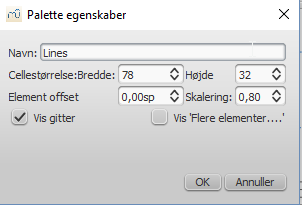
- Navn
- Cellestørrelse: Bredde, Højde
- Element offset: Ændrer den lodrette forskydning for alle elementer i paletten.
- Skalering: Får alle elementer i paletten til at fremstå større eller mindre.
- Vis gitter: Marker dette punkt for at opdele paletten i celler, en for hvert element.
- Vis ‘Flere Elementer…’: Marker dette punkt for at oprette en celle, der viser Hovedpaletten (Celle med ???.
- Indsæt ny palette: Opretter en ny tom palet.
- Flyt palette op / Flyt palette ned: Giver mulighed for at ændre rækkefølgen af paletterne.
- Så redigering til: Marker dette punkt hvis det skal være muligt at redigere denne palet.
- Gem palette...: Gem som en .mpal fil.
- Indlæs palette...: Åbner en .mpal fil.
- Slet palette
Ved at højreklikke på et element i en palet (hvis redigering er tilladt) vises en menu med følgende muligheder:
- Ryd: Fjerner elemetet fra paletten
- Egenskaber...: Åbner skærmbilledet Celleegenskaber:
- Navn: Tip som vises når man holder musen over elementet.
- Indholdsoffset (X, Y): Juster placeringen af elementet indenfor paletten.
- Indholdsskala: Får elementet til at fremstå større eller mindre i paletten.
- Tegn nodelinie: Tegner de fem streger fra en nodelinie bagved elemetet.
- Flere Elementer: Åbner det relevante afsnit fra Hovedpaletten.
Note: Ændring af værdier i "Celleegenskaber" påvirker kun udseendet af elementet i paletten. Det ændrer ikke på størrelse eller forskydning i nodearket.
Hovedpaletten
Musiksymboler, som ikke er med i palletterne i Udvidet arbejdsområdet, kan findes i Hovedpaletten ved at trykke Z eller Skift+F9 (Mac: fn+Skift+F9).
Virkning af tilføjede linier og tekst
Hvis de symboler, som tilføjes til nodearket fra en palet, indeholder et tekst element (f.eks. nodelinie tekst, dynamik, fingersætninger, volter osv.), vil egenskaber som font-type, font-størrelse, tekst farve, og justering blive tilpasset efter følgende regler:
-
Tekst egenskaber, som ikke er blevet ændret af brugeren, vil få den relevante gældende Layoutstil.
-
Tilpassede tekst egenskaber—dvs. de som er ændret af brugeren, inden symbolet blev tilføjet til en tilpasset palet—forbliver som de er.
Når der tilføjes en linie, forbliver linieegenskaberne altid uændrede (dvs. som de er sat af brugeren, inden symbolet blev tilføjet til en tilpasset palet, eller som de erdefineret i Grundlæggende/Udvidet arbejdsområderne).